Als je iOS 18 op je iPhone hebt geïnstalleerd en in India woont, kun je nu de Voicemail-functie gebruiken. Voor degenen die het niet weten: Voicemail is een systeem waarmee mensen een opgenomen bericht kunnen achterlaten als de ontvanger de telefoon niet kan beantwoorden.
De nieuwste iOS 18 bèta-update brengt de live voicemailfunctie naar iPhone-gebruikers in India. Na het testen ontdekten we dat de functie zowel in het Engels als in het Hindi werkt.
Als u de Live Voicemail-functie op uw iPhone (iOS 18) wilt gebruiken, volgt u deze eenvoudige stappen.
iOS 18 bèta-update downloaden en installeren
Om Live Voicemail op uw iPhone in te stellen, moet u eerst de iOS 18 bèta-update installeren.
Zorg ervoor dat u het artikel goed doorleest en de nieuwste update installeert.
Hoe stel ik Live Voicemails in op de iPhone?
De Live Voicemail-functie is standaard al ingeschakeld op iOS 18 beta. U ziet echter nog steeds het welkomstscherm van de functie. Hier leest u hoe u voorbij dat scherm komt.
1. Open de Telefoon- app op uw iPhone.

2. Wanneer de app wordt geopend, schakelt u over naar het tabblad Voicemail in de rechterbenedenhoek.
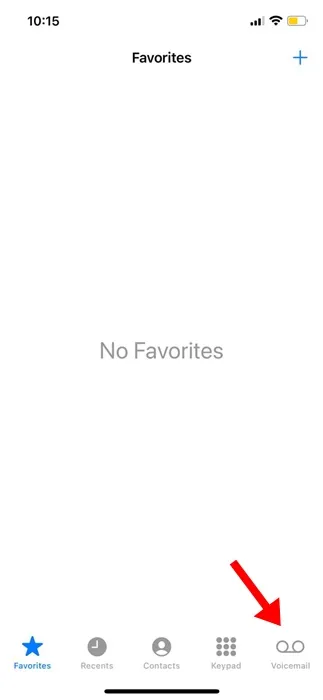
3. Tik op Doorgaan op het scherm Live Voicemail.
Hoe kan ik live voicemailtranscripten bekijken?
iOS 18 heeft een functie die voicemailberichten omzet in platte tekst. Hier leest u hoe u Live Voicemail-transcripties op uw iPhone kunt bekijken.
1. Open de Telefoon- app op uw iPhone.
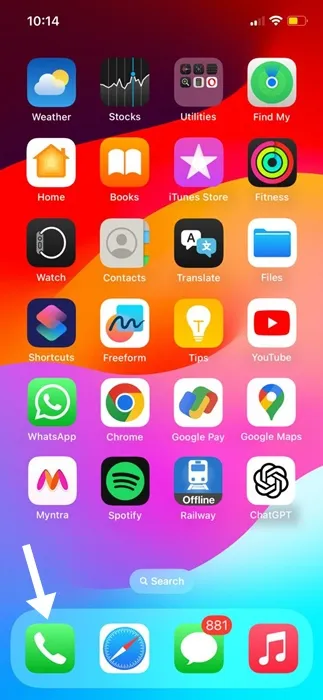
2. Wanneer de telefoon-app wordt geopend, schakelt u over naar het tabblad Voicemail in de rechterbenedenhoek.
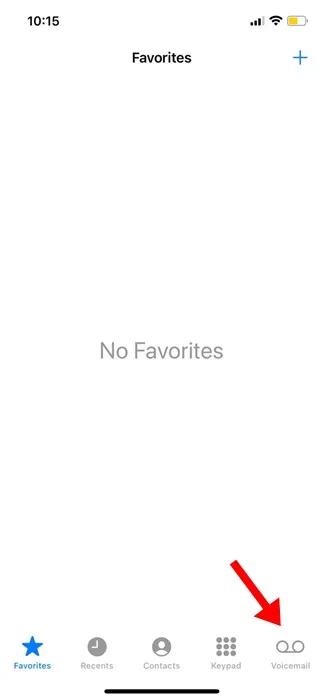
3. Tik op het bericht waarvan u het transcript wilt zien.
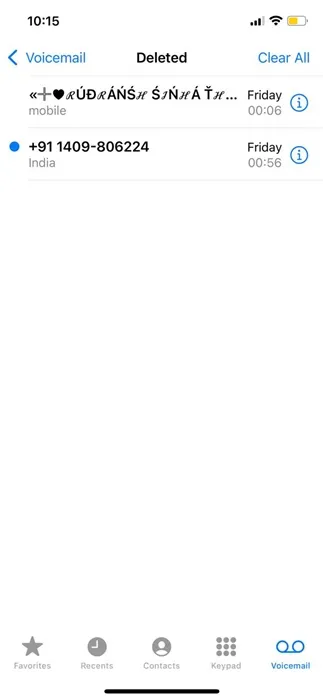
4. Op het volgende scherm kunt u het audiobericht afspelen of de transcriptie bekijken.
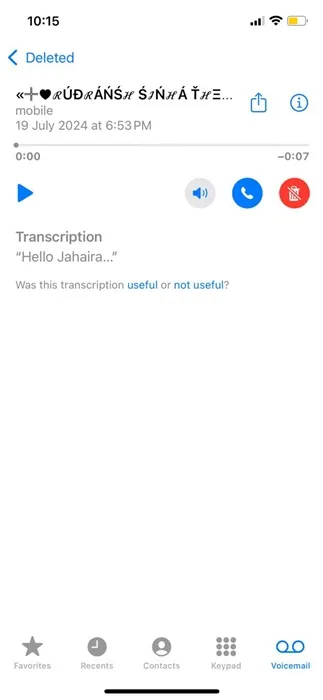
Hoe stel ik een aangepaste begroeting voor voicemail in?
iOS 18 laat je zelfs je uitgaande bericht instellen voor Begroeting. Hier is hoe je een aangepaste begroeting voor voicemail op je iPhone instelt.
1. Open de Telefoon- app op uw iPhone.
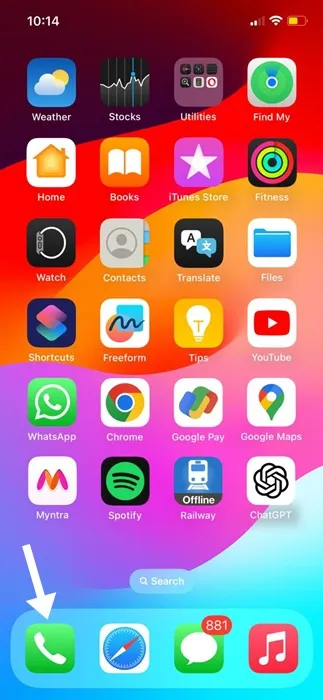
2. Wanneer de app wordt geopend, schakelt u over naar het tabblad Voicemail in de rechterbenedenhoek.
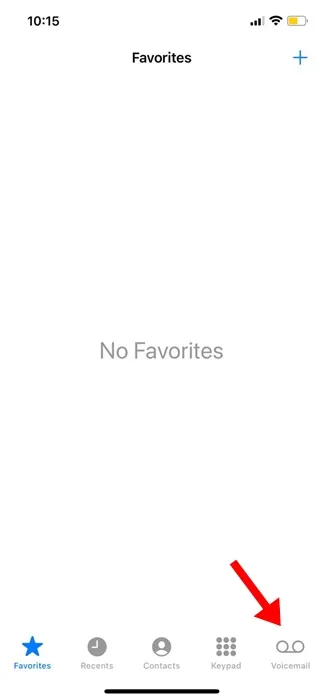
3. Tik op het volgende scherm rechtsboven op Begroeting .
4. Selecteer Aangepast en tik op Opnemen .
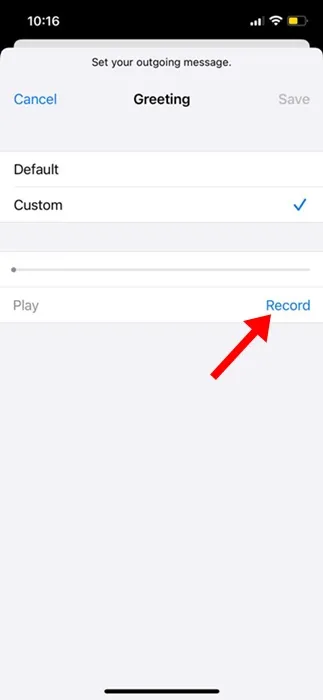
5. Neem gewoon het audiobericht op dat u wilt instellen. U kunt uw opname ook beluisteren door op de knop Afspelen te tikken . Als u tevreden bent met de opname, tikt u op Opslaan .
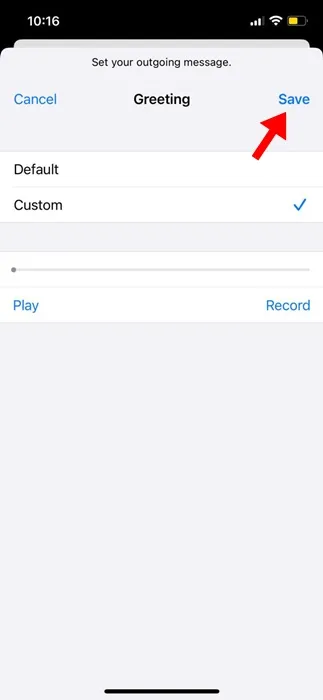
Hoe schakel ik Live Voicemail uit op de iPhone?
Als je geen fan bent van Live Voicemail, kun je het eenvoudig uitschakelen via Instellingen. Hier is hoe je dat doet op een iPhone.
1. Open de app Instellingen op uw iPhone.
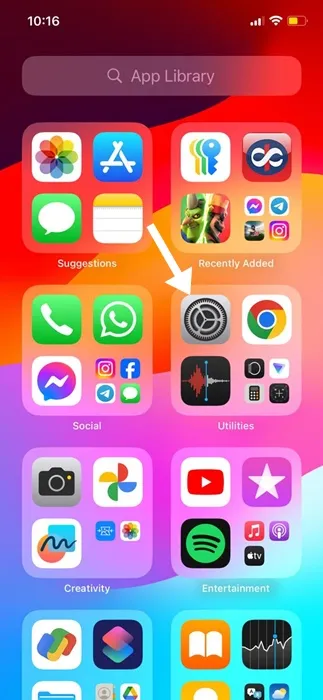
2. Wanneer de app Instellingen wordt geopend, tikt u op Apps .
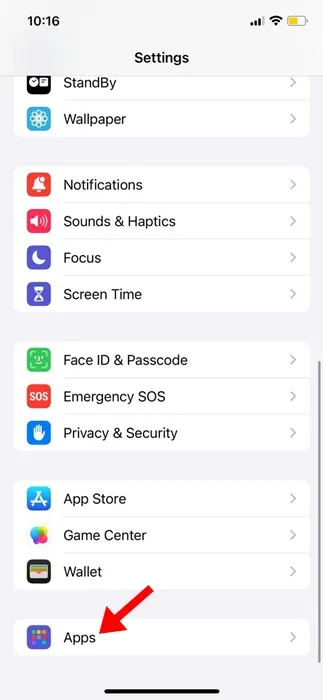
3. Zoek op het scherm Apps naar Telefoon en tik erop .
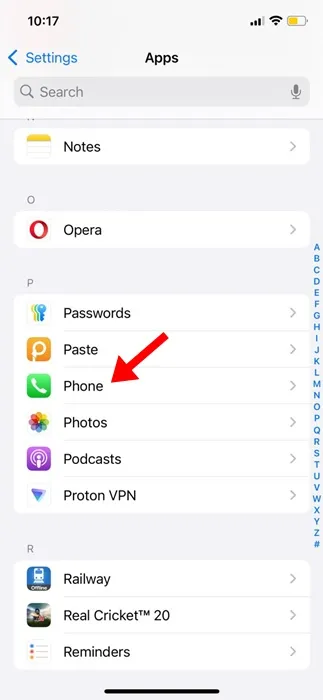
4. Scroll een beetje naar beneden en tik op Live Voicemail .
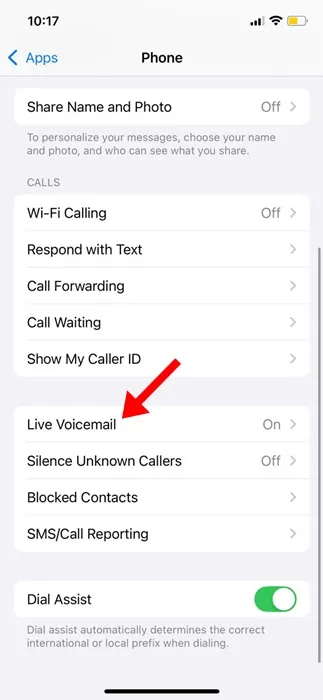
5. Schakel op het volgende scherm de schakelaar voor Live Voicemail uit .
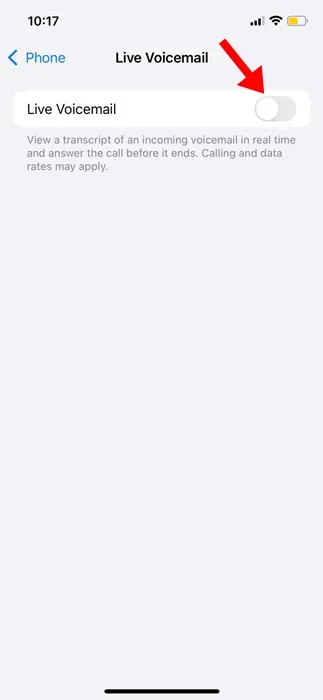
Deze gids legt uit hoe je de Live Voicemail-functie op iOS 18 gebruikt. Als je meer hulp nodig hebt met dit onderwerp, laat het ons dan weten in de reacties. En als je deze gids nuttig vindt, vergeet hem dan niet te delen met je vrienden.